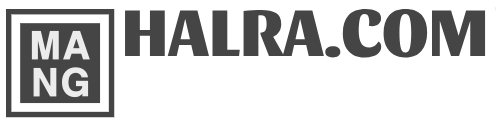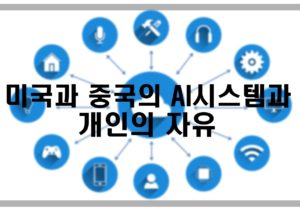요즘 1인미디어 유튜브시장이 커지면서 동영상 편집 프로그램에
대해 알아보는 사람이 많은 것으로 알고 있습니다.
저역시도 마찬가지인데요.
처음부터 전문적인 동양상 편집을
할게 아니라면 무료 동영상 프로그램부터
시작하는 것도 괜찮을것 같습니다.
그냥 영상 한개 만들어 보자는 취지로 오늘 설치후
아주 간단한걸 만들었는데 30분이면 뚝딱이더군요.
한글이나 파워포인트 특히 포토샵등의 사용 가능자라면
그냥도 사용 가능할듯 합니다.
그럼 설치하고 한번 사용해 볼까요?
다운로드 및 설치
곰믹스나 네이버에서 다운로드 및 설치 가능합니다.
곰믹스는 쉐어웨어로도 나오는데 유료버전을 찾으실거라면
여러편집프로그램을 검토후에 사용해보시길 권장드립니다.
곰믹스 다운로드
네이버 다운로드
https://software.naver.com/software/summary.nhn?softwareId=GWS_001665
곰믹스 사용하기
처음 곰믹스 실행했을때 화면입니다.
직관적으로 봤을때 느낌이 오시나요? 한글이라서 사용하기 편리합니다. 마치 스마트폰을 처음 사용했을때처럼 쓰다보면 점점 잘 알게될것 같은 느낌입니다.
1. 편집중인 영상을 미리 볼수있는 영역입니다.
2. 프로젝트에 사용할 미디어, 텍스트, 이미지등을 추가,편집,삭제할수 있습니다.
3. 2번에 있는 소스를 가져와서 실제 작업이 이루어 집니다. 타임라인 위에 보이는 아이콘들을 이용해서 사용하면 됩니다.
마우스를 아이콘위에 가져다 대면 그 기능을 확인할수 있습니다.
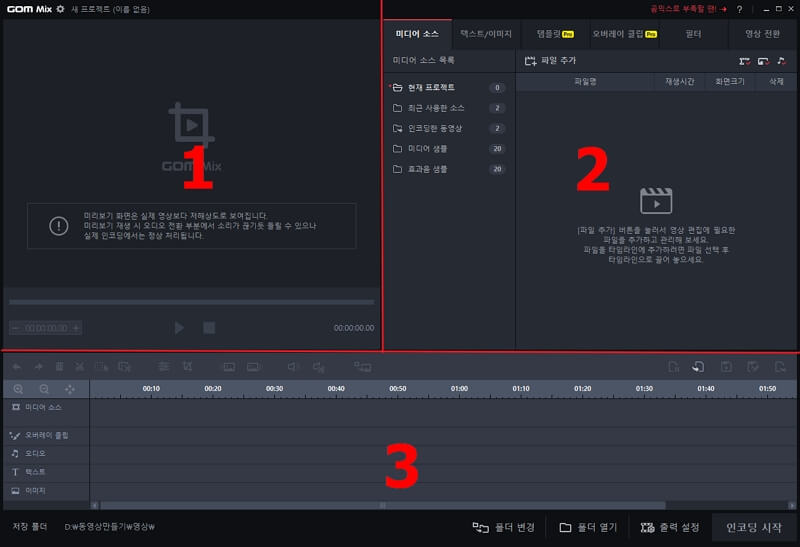
기본작업순서
2번에서 필요한 소스를 불러서 3번에 미디어 소스로 옮겨 넣습니다.
그리고 타임라인에 맞춰서 소스를 편집(자르거나 붙여넣으려면) 필요한 부분만큼 영역(시간)를 지정하고 기능(아이콘)을 사용하면 됩니다.
그럼 직접 간단한 영상을 만들어 보겠습니다.
작업예시
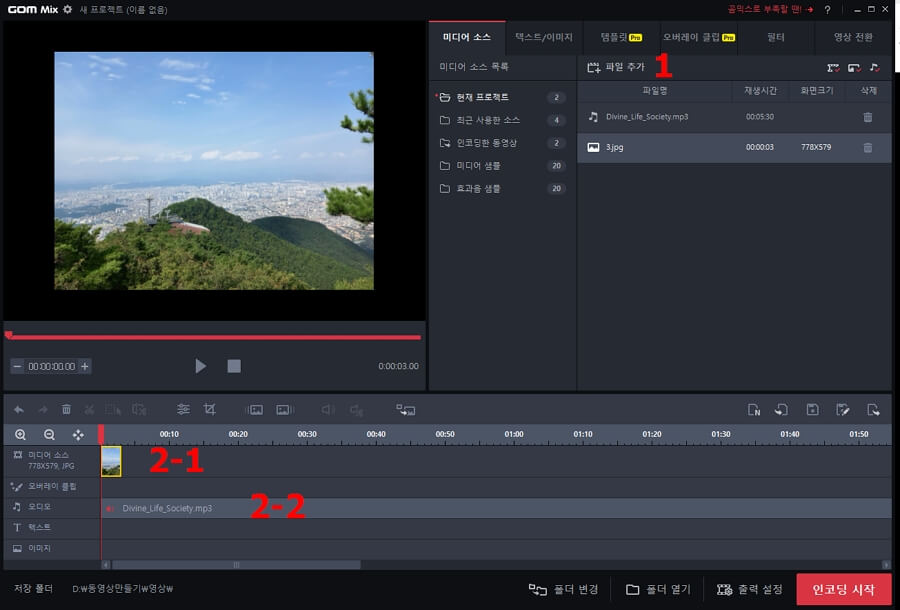
동영상만들기
두개의 미디어 소스를 이용하여 동영상을 만들어보겠습니다.
작업순서는 캡쳐된 그림과 같습니다.
1. 파일추가 : 배경파일로 사용할 이미지 파일과 사운드 파일을 가져옵니다.
2. 1번에서 추가한 파일을 이미지파일은 미디어 소스에 오디오파일은 오디오에 각각 마우스를 이용하여 끌어놓습니다.
미디어소스 옆의 탭에서 이미지,텍스트,등을 추가하는것도 가능합니다.
텍스트를 추가하고 시간도 배경이미지만큼 설정해보겠습니다.
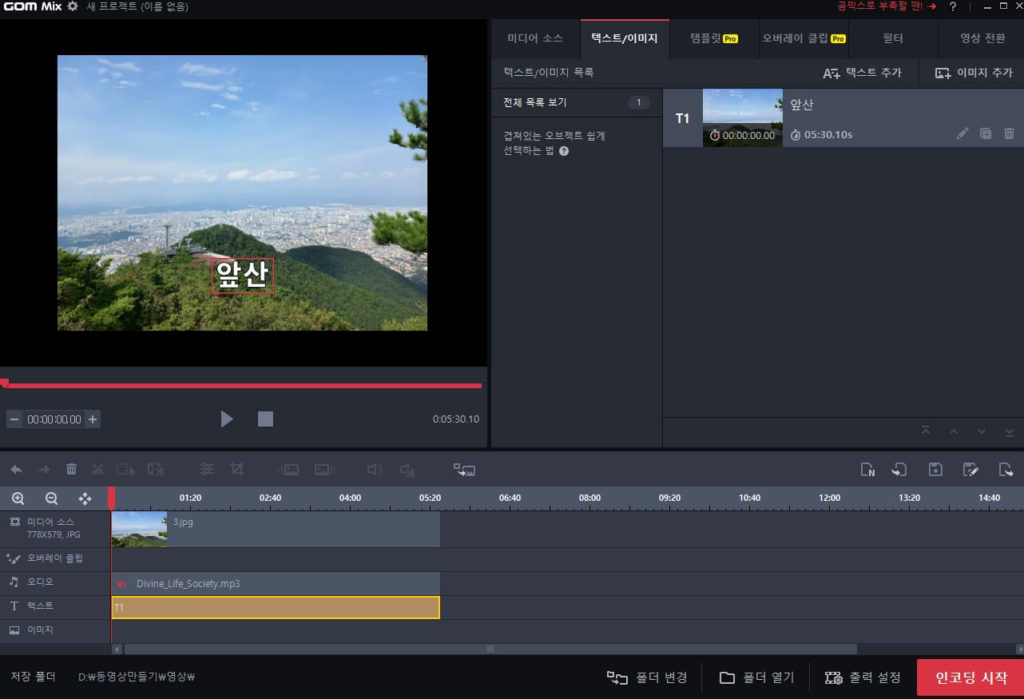
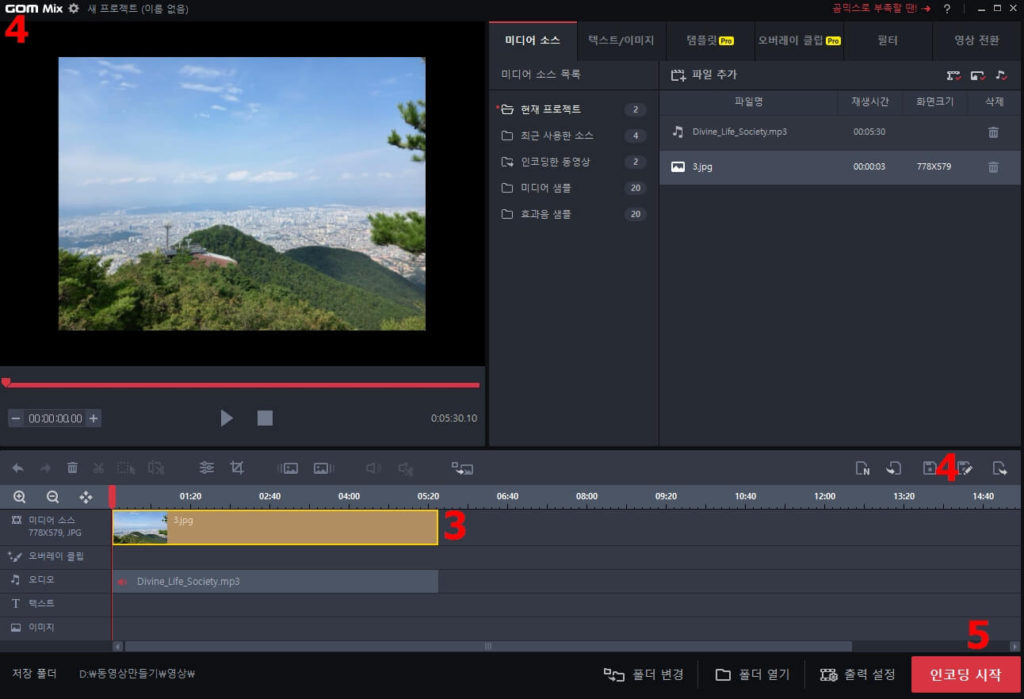
3. 왼쪽 상단에서 플레이버튼을 클릭해보면 현재까지 작업된 내용을 미리보기 할수 있습니다. 현재 음악길이에 비해 배경이 너무 짧게 나옵니다.
배경이 오디오 길이만큼 길어지려면 2-1이 그림에서 선택된 상태로 크게 원하는 시간만큼 늘려주면 됩니다.
타임라인을 크게 축소/확대하는 방법은 Ctrl+마우스 휠을 움직이면 됩니다.
왼쪽상단에서 확인해보고, 추가 변경이 필요하면 수정이 가능합니다.
4. 프로젝트를 저장합니다. 경로지정에만 주의하시면 됩니다.
5. 인코딩 시작버튼을 클릭하면 동영상이 완성됩니다.
영상이라고 하기엔 너무 허접하지만 이 기본기능이 합쳐진게 영상편집입니다. 글로서 게시하는게 너무 한계도 있고 곰믹스 홈페이지에 훨씬 잘 나와있습니다.^^;; 관련동영상을 미디어 소스로 편집하거나 추가하는 상세한 기능 메뉴얼이 있으니 링크를 걸어두겠습니다.
https://www.gomlab.com/guide/view.gom?product=GOMMIX
이렇게 초보용 영상편집 프로그램이 좀 익숙해지고 부족한 기능이 많게 느껴지면 나랑 맞는 유료 프로그램을 구매하여 사용하는게 좋을것 같습니다. 저도 이제 막 입문했지만 뭐든 처음부터 좋은걸 사용하기에는 어려움도 있고 비용도 아까우니까요.